重装系统需要多长时间win7
- 分类:Win7 教程 回答于: 2022年11月19日 12:03:01
工具/原料:
系统版本:win7
品牌型号:惠普ENVY 15-K301TU
软件版本:口袋装机
重装win7系统多长时间
重装win7系统的时间一般在30到60分钟这个范围,因为我们需要在重装系统之前下载重装系统所需要的资源,所以这个时间的快慢也是受到我们下载速度的影响,我们如果想下载速度快的话,就需要保障稳定的网络环境。
重装win7系统:
1、首先我们需要下载并且安装一个口袋装机工具,选择我们要重装的win7系统,点击下一步。

2、勾选直接需要在重装系统后使用的应用软件,,如果不需要则全不选,点击下一步。

3、耐心等待软件下载资源。

4、等待系统部署安装环境,环境部署结束之后,鼠标点击立即重启。

5、进入启动管理器界面,选择第二项按回车。
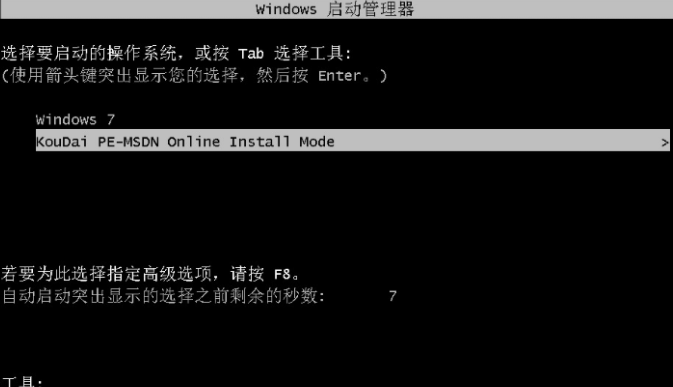
6、耐心等待系统加载文件。
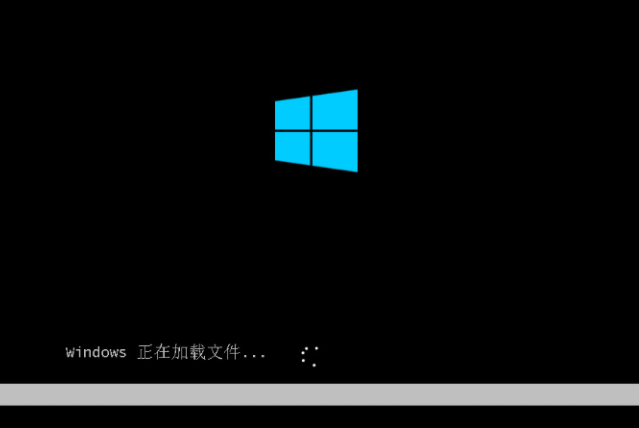
7、耐心等待系统自动安装。

8、弹出修复工具界面,这里我们勾选C盘,点击确定。
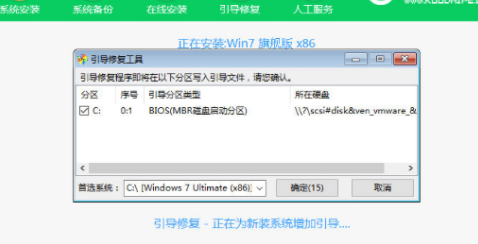
9、提示安装完毕后点击立即重启电脑即可,重启之前记得拔掉外接设备。

10、再次进入启动管理器界面,选择windows7,按回车。
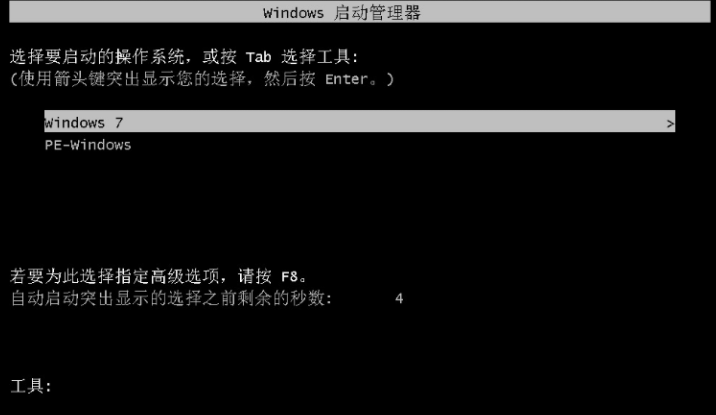
11、耐心等待系统重启后进入系统桌面,安装成功。

总结:
以上就是小编的分享,希望对你有所帮助,感谢您看到这里。
 有用
26
有用
26


 小白系统
小白系统


 1000
1000 1000
1000 1000
1000 1000
1000 1000
1000 1000
1000 1000
1000 1000
1000 1000
1000 1000
1000猜您喜欢
- win7操作系统的功能重装步骤是什么..2022/12/18
- 惠普笔记本w7系统重装详细步骤..2021/07/22
- win7怎么重新装系统2021/03/12
- 隐藏任务栏,小编教你怎样设置隐藏任务..2018/09/10
- xp系统怎么用u盘升级win72020/08/28
- 详细教您win7网络连接不可用怎么办..2019/02/13
相关推荐
- 局域网共享工具,小编教你局域网共享工..2018/03/13
- win7开机蓝屏0x000000e9解决方法..2020/09/10
- 图文详解win7系统怎么设置WiFi共享..2019/01/08
- 怎样设置无线路由器,小编教你怎样设置..2018/10/18
- 雨林木风win7纯净版安装的步骤教程..2022/04/13
- 怎么调鼠标灵敏度,小编教你电脑鼠标灵..2018/03/16

















